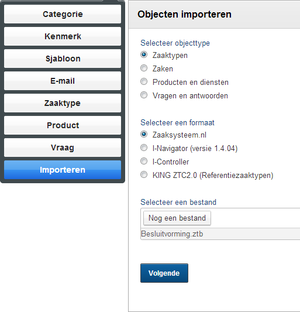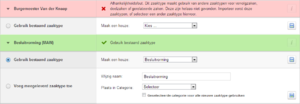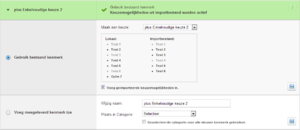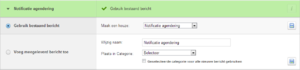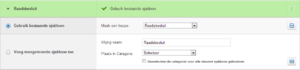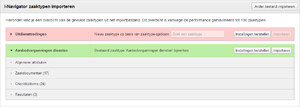Catalogus importeren: verschil tussen versies
(Nieuwe pagina aangemaakt met '=== Import & Export === ==== Zaaktypen importeren ==== {| |- style="vertical-align:top;" |Een zaaktype importeren is zeer eenvoudig. Zorg dat je in de categorie ...') |
(→Algemeen) |
||
| (18 tussenliggende versies door dezelfde gebruiker niet weergegeven) | |||
| Regel 1: | Regel 1: | ||
| − | = | + | = Algemeen = |
| − | + | In de [[Catalogus|Catalogus]] kan de import van een [[Catalogus_zaaktype|Zaaktype]] worden geïnitieerd via de plusknop. Er worden verschillende zaaktypebestanden ondersteund: | |
| − | |||
| − | |||
| − | |||
| − | |||
| − | |||
| − | |||
| − | |||
| − | |||
| − | |||
| − | |||
| − | |||
| − | |||
| − | |||
<ul> | <ul> | ||
<li>zaaksysteem.nl</li> | <li>zaaksysteem.nl</li> | ||
| Regel 20: | Regel 7: | ||
<li>KING ZTC2.0 (Referentiezaaktypen)</li> | <li>KING ZTC2.0 (Referentiezaaktypen)</li> | ||
</ul> | </ul> | ||
| − | + | === zaaksysteem.nl === | |
| − | {| | + | {| width="100%" |
|- style="vertical-align:top;" | |- style="vertical-align:top;" | ||
| − | |Bij deze wijze van import hoort een .ztb-bestand. Wanneer een zaaktype uit de catalogus wordt | + | |Bij deze wijze van import hoort een .ztb-bestand. Wanneer een zaaktype uit de catalogus wordt [[Catalogus_zaaktype#Zaaktypen_exporteren|Geëxporteerd]], wordt deze opgeslagen als .ztb-bestand.<br> |
<br> | <br> | ||
Op 'importeren' klikken opent dan de importpagina voor het toegevoegde zaaktype, waar alle attributen worden weergegeven in rood of groen. Op de rode moet nog actie worden ondernomen; de groene zijn klaar om geïmporteerd te worden (maar kunnen nog wel gewijzigd worden). | Op 'importeren' klikken opent dan de importpagina voor het toegevoegde zaaktype, waar alle attributen worden weergegeven in rood of groen. Op de rode moet nog actie worden ondernomen; de groene zijn klaar om geïmporteerd te worden (maar kunnen nog wel gewijzigd worden). | ||
| Regel 35: | Regel 22: | ||
{| | {| | ||
|- style="vertical-align:top;" | |- style="vertical-align:top;" | ||
| − | |Wanneeer de hoofdzaak | + | |Wanneeer de hoofdzaak [[Zaaktypebeheer_Zaken|Relaties]] heeft met andere zaaktypen dan worden deze zaaktypen niet meegeëxporteerd, maar de relatie wordt wel opgeslagen, zodat bij de import het juiste zaaktype hierbij geselecteerd kan worden. Het is daarom het handigst om eerst die zaaktyperelaties toe te voegen en daarna pas de hoofdzaak. |
|[[bestand:zaaktype import zaaktypen.png|thumb|Zaaktype import zaaktyperelaties]] | |[[bestand:zaaktype import zaaktypen.png|thumb|Zaaktype import zaaktyperelaties]] | ||
|} | |} | ||
| Regel 42: | Regel 29: | ||
{| | {| | ||
|- style="vertical-align:top;" | |- style="vertical-align:top;" | ||
| − | |Bij het importeren van een kenmerk kan worden aangegeven in welke | + | |Bij het importeren van een kenmerk kan worden aangegeven in welke [http://wiki.zaaksysteem.nl/images/c/c6/Catalogus_overzicht.png Categorie] deze moet komen, en kan eventueel de naamgeving worden aangepast. Wanneer er al een kenmerk met dezelfde naam op de omgeving aanwezig is, is het mogelijk om deze te overschrijven.<br> |
<br> | <br> | ||
Bij het overschrijven van 'enkelvoudige keuze', 'meervoudige keuze' en 'keuzelijst'-kenmerken zijn er meerdere mogelijkheden:<br> | Bij het overschrijven van 'enkelvoudige keuze', 'meervoudige keuze' en 'keuzelijst'-kenmerken zijn er meerdere mogelijkheden:<br> | ||
| Regel 52: | Regel 39: | ||
</ul> | </ul> | ||
Het effect is dat de uiteindelijke situatie in het zaaktype gelijk is aan die van het importbestand. | Het effect is dat de uiteindelijke situatie in het zaaktype gelijk is aan die van het importbestand. | ||
| + | |||
| + | |||
| + | Het importeren van kenmerken heeft de volgende aandachtspunten: | ||
| + | <ul> | ||
| + | <li>Specifieke behandelrechten worden niet geïmporteerd. | ||
| + | <li>Kenmerken kunnen als "gevoelig" aangemerkt worden, bij het gebruik van bestaande kenmerken dient nagekeken te worden. | ||
| + | </ul> | ||
| + | |||
|[[bestand:zaaktype import kenmerk.png|thumb|Zaaktype import kenmerken]] | |[[bestand:zaaktype import kenmerk.png|thumb|Zaaktype import kenmerken]] | ||
|} | |} | ||
<u>E-mails</u> | <u>E-mails</u> | ||
| − | {| | + | {| width="100%" |
|- style="vertical-align:top;" | |- style="vertical-align:top;" | ||
| − | |Bij het importeren van een | + | |Bij het importeren van een [[Catalogus%20emailsjabloon|E-mailsjabloon]] kan worden aangegeven in welke map deze moet komen, en kan eventueel de naamgeving worden aangepast. Wanneer er al een e-mailsjabloon met dezelfde naam op de omgeving aanwezig is, is het mogelijk om deze te overschrijven. |
|[[bestand:zaaktype import email.png|thumb|Zaaktype import emailsjablonen]] | |[[bestand:zaaktype import email.png|thumb|Zaaktype import emailsjablonen]] | ||
|} | |} | ||
| − | <u> | + | <u>Documentsjablonen</u> |
| − | {| | + | {| width="100%" |
|- style="vertical-align:top;" | |- style="vertical-align:top;" | ||
| − | |Bij het importeren van een | + | |Bij het importeren van een [[Catalogus%20documentsjabloon|Documentsjabloon]] kan worden aangegeven in welke map deze moet komen, en kan eventueel de naamgeving worden aangepast. Wanneer er al een sjabloon met dezelfde naam op de omgeving aanwezig is, is het mogelijk om deze te overschrijven. |
|[[bestand:zaaktype import sjabloon.png|thumb|Zaaktype import documentsjablonen]] | |[[bestand:zaaktype import sjabloon.png|thumb|Zaaktype import documentsjablonen]] | ||
|} | |} | ||
<u>Rechten</u> | <u>Rechten</u> | ||
| − | {| | + | {| width="100%" |
|- style="vertical-align:top;" | |- style="vertical-align:top;" | ||
| − | |Wanneer | + | |Wanneer [[Gebruikers|Afdelingen of rollen]] op de omgeving bestaan worden deze automatisch geselecteerd. Wanneer deze niet of dubbel op de omgeving voorkomen moet handmatig de gewenste afdeling of rol geselecteerd worden. |
|[[bestand:zaaktype import afdeling.png|thumb|Zaaktype import afdeling]] | |[[bestand:zaaktype import afdeling.png|thumb|Zaaktype import afdeling]] | ||
[[bestand:zaaktype import rol.png|thumb|Zaaktype import rol]] | [[bestand:zaaktype import rol.png|thumb|Zaaktype import rol]] | ||
|} | |} | ||
| + | <u>Niet ondersteunde onderdelen</u> | ||
| + | {| width="100%" | ||
| + | |- style="vertical-align:top;" | ||
| + | |De volgende settings worden niet ondersteund door de import: | ||
| + | <ul> | ||
| + | <li>De [[Zaaktypebeheer_Relaties#Vooringevulde_aanvrager|Vooringevulde aanvrager]]</li> | ||
| + | <li>De relatie tussen moeder-kind zaaktypes</li> | ||
| + | <li>De afdelingen/rollen van de [[Zaaktypebeheer_Kenmerken#Specifieke_behandelrechten|Specifieke behandelrechten]] van kenmerken</li> | ||
| + | <li>De geselecteerde medewerkers in [[Zaaktypebeheer_Emails|E-mailsjablonen]]</li> | ||
| + | </ul> | ||
| − | + | Technische uitleg: Afdelingen, rollen, gebruikers en contacten hebben ID's die uniek zijn op de omgeving. Doordat deze afdelingen, rollen, gebruikers en contacten in verschillende volgorde aangemaakt worden (of niet aangemaakt zijn) zijn de ID's van deze objecten niet hetzelfde op de verschillende omgevingen en zal er bij een import het verkeerde object geselecteerd zijn. Bijvoorbeeld: Wanneer organisatie 'Anoniem' met ID '19283' geselecteerd is als vooringevulde aanvrager zal deze setting wel meegemigreerd worden, wat betekent dat in de andere omgeving ook de organisatie met ID '19283' ingesteld wordt als vooringevulde aanvrager, maar op die omgeving is dit een geheel andere organisatie. | |
| + | | | ||
| + | |} | ||
| + | |||
| + | === I-Navigator === | ||
[[bestand:Inavigator startpagina.png|thumb|I-navigator overzicht]] | [[bestand:Inavigator startpagina.png|thumb|I-navigator overzicht]] | ||
De i-navigator geeft in het startscherm een overzicht van alle zaaktypen die geïmporteerd kunnen worden. Elk zaaktype heeft een uniek identificatienummer, waarmee gecontroleerd wordt of dit zaaktype al voorkomt in het zaaksysteem.<br> | De i-navigator geeft in het startscherm een overzicht van alle zaaktypen die geïmporteerd kunnen worden. Elk zaaktype heeft een uniek identificatienummer, waarmee gecontroleerd wordt of dit zaaktype al voorkomt in het zaaksysteem.<br> | ||
| Regel 80: | Regel 89: | ||
Wanneer een zaaktype nog niet voorkomt dan wordt deze rood weergegeven en alle instellingen kunnen naar keuze worden ingesteld. Wanneer een zaaktype wel al voorkomt dan wordt deze groen weergegeven en zullen reeds geimporteerde documenten en checklistitems onwijzigbaar worden weergegeven. De overige instellingen, documenten en checklistitems kunnen dan nog worden toegevoegd. | Wanneer een zaaktype nog niet voorkomt dan wordt deze rood weergegeven en alle instellingen kunnen naar keuze worden ingesteld. Wanneer een zaaktype wel al voorkomt dan wordt deze groen weergegeven en zullen reeds geimporteerde documenten en checklistitems onwijzigbaar worden weergegeven. De overige instellingen, documenten en checklistitems kunnen dan nog worden toegevoegd. | ||
| − | + | === I-Controller === | |
| − | + | === KING ZTC2.0 (Referentiezaaktypen) === | |
| − | |||
| − | |||
| − | |||
| − | |||
| − | |||
| − | |||
| − | |||
| − | |||
| − | |||
| − | |||
| − | |||
| − | |||
| − | |||
| − | |||
| − | |||
Huidige versie van 6 nov 2018 om 14:24
Inhoud
Algemeen
In de Catalogus kan de import van een Zaaktype worden geïnitieerd via de plusknop. Er worden verschillende zaaktypebestanden ondersteund:
- zaaksysteem.nl
- I-Navigator
- I-Controller
- KING ZTC2.0 (Referentiezaaktypen)
zaaksysteem.nl
| Bij deze wijze van import hoort een .ztb-bestand. Wanneer een zaaktype uit de catalogus wordt Geëxporteerd, wordt deze opgeslagen als .ztb-bestand.
|
Zaaktypen
Hoofdzaaktype (MAIN)
Bij het importeren van het hoofdzaaktype kan worden aangegeven in welke map deze moet komen, en kan eventueel de naamgeving worden aangepast. Wanneer er al een zaaktype met dezelfde naam op de omgeving aanwezig is, is het mogelijk om dit zaaktype te overschrijven.
Zaaktyperelatie
| Wanneeer de hoofdzaak Relaties heeft met andere zaaktypen dan worden deze zaaktypen niet meegeëxporteerd, maar de relatie wordt wel opgeslagen, zodat bij de import het juiste zaaktype hierbij geselecteerd kan worden. Het is daarom het handigst om eerst die zaaktyperelaties toe te voegen en daarna pas de hoofdzaak. |
Kenmerken
| Bij het importeren van een kenmerk kan worden aangegeven in welke Categorie deze moet komen, en kan eventueel de naamgeving worden aangepast. Wanneer er al een kenmerk met dezelfde naam op de omgeving aanwezig is, is het mogelijk om deze te overschrijven.
Het effect is dat de uiteindelijke situatie in het zaaktype gelijk is aan die van het importbestand.
|
E-mails
| Bij het importeren van een E-mailsjabloon kan worden aangegeven in welke map deze moet komen, en kan eventueel de naamgeving worden aangepast. Wanneer er al een e-mailsjabloon met dezelfde naam op de omgeving aanwezig is, is het mogelijk om deze te overschrijven. |
Documentsjablonen
| Bij het importeren van een Documentsjabloon kan worden aangegeven in welke map deze moet komen, en kan eventueel de naamgeving worden aangepast. Wanneer er al een sjabloon met dezelfde naam op de omgeving aanwezig is, is het mogelijk om deze te overschrijven. |
Rechten
| Wanneer Afdelingen of rollen op de omgeving bestaan worden deze automatisch geselecteerd. Wanneer deze niet of dubbel op de omgeving voorkomen moet handmatig de gewenste afdeling of rol geselecteerd worden. |
Niet ondersteunde onderdelen
De volgende settings worden niet ondersteund door de import:
Technische uitleg: Afdelingen, rollen, gebruikers en contacten hebben ID's die uniek zijn op de omgeving. Doordat deze afdelingen, rollen, gebruikers en contacten in verschillende volgorde aangemaakt worden (of niet aangemaakt zijn) zijn de ID's van deze objecten niet hetzelfde op de verschillende omgevingen en zal er bij een import het verkeerde object geselecteerd zijn. Bijvoorbeeld: Wanneer organisatie 'Anoniem' met ID '19283' geselecteerd is als vooringevulde aanvrager zal deze setting wel meegemigreerd worden, wat betekent dat in de andere omgeving ook de organisatie met ID '19283' ingesteld wordt als vooringevulde aanvrager, maar op die omgeving is dit een geheel andere organisatie. |
De i-navigator geeft in het startscherm een overzicht van alle zaaktypen die geïmporteerd kunnen worden. Elk zaaktype heeft een uniek identificatienummer, waarmee gecontroleerd wordt of dit zaaktype al voorkomt in het zaaksysteem.
Wanneer een zaaktype nog niet voorkomt dan wordt deze rood weergegeven en alle instellingen kunnen naar keuze worden ingesteld. Wanneer een zaaktype wel al voorkomt dan wordt deze groen weergegeven en zullen reeds geimporteerde documenten en checklistitems onwijzigbaar worden weergegeven. De overige instellingen, documenten en checklistitems kunnen dan nog worden toegevoegd.